Windows için sanal makineler
Bazen farklı bir işletim sistemi kurabileceğiniz veya programları güvenle test edebileceğiniz ikinci bir bilgisayara ihtiyacınız olabilir. Bir sanal makine bu görevle başa çıkmanıza yardımcı olacaktır. Bu yazımızda sanal makinenin ne olduğuna, neden sanal makineye ihtiyaç duyulduğuna ve sanal makinenin nasıl kurulup yapılandırılacağına bakacağız.
Sanal makine– gerçek (fiziksel) bir bilgisayarı tüm bileşenleriyle (sabit sürücü, sürücü, BIOS, ağ bağdaştırıcıları vb.) taklit eden bir program. Böyle bir sanal bilgisayara işletim sistemi, sürücüler, programlar vb. kurabilirsiniz. Böylece gerçek bilgisayarınızda aynı veya farklı işletim sistemiyle birden fazla sanal bilgisayar çalıştırabilirsiniz. Gerçek bilgisayarınız ile sanal bilgisayarınız arasında kolaylıkla veri alışverişi yapabilirsiniz.
Neden bir sanal makineye ihtiyacınız var?
Her PC kullanıcısının bir sanal makineye ihtiyacı yoktur, ancak ileri düzey kullanıcılar bunu oldukça sık kullanır. Bir sanal makine çeşitli amaçlar ve görevler için kullanılır:
- İkinci/farklı bir işletim sisteminin kurulumu;
- Yazılım testi;
- Şüpheli programların güvenli bir şekilde başlatılması;
- Bilgisayar ağı emülasyonu;
- İşletim sisteminizden başlatılamayan uygulamaları başlatmak.
Açıklık sağlamak için birkaç örnek vereceğim.
Gerçek bilgisayarınıza Windows 7 işletim sistemi kurulabileceği gibi sanal makinenize de Windows XP, Windows 8 veya Linux kurulabilmektedir.
Bir program seçmeniz gerekiyorsa (örneğin bir video oynatıcı), birkaç benzer program yüklemeniz ve hangisini en çok beğendiğinizi belirlemeniz gerekir. Bilgisayarınızda karışıklık yaratan ne varsa, programları sanal makinede test edin.
Bir web sitesi için makale yazarken sıklıkla sanal makine kullanırım. Materyal yazmadan önce her şeyi kişisel olarak kontrol ederim. Yazılım incelemesi yaptığımda birçok farklı program yüklemem gerekiyor ve bu da sistemde ekstra karmaşa yaratıyor. Başarısız şifreleme veya verilerin saklanması hoş olmayan sonuçlara yol açabilir. Kendinizi korumak ve sanal bir bilgisayarda deneme yapmak daha iyidir.
Sanal Makinelere Genel Bakış
Sanal bilgisayarları oluşturmak ve yönetmek için çok sayıda farklı program vardır. Şimdi en popüler 3 programa bakacağız.
VirtualBox sanal makinesi
– en popüler işletim sistemlerinin tümünü yükleyebileceğiniz ücretsiz bir sanal makine. VirtualBox Windows, Linux, FreeBSD, Mac OS'yi destekler.
VirtualBox, işletim sistemlerinin hem 32 hem de 64 bit sürümlerini destekler. VirtualBox, ücretli VMware Workstation programında oluşturulan sanal bilgisayarlarla çalışmayı destekler.
VirtualBox'ı kurmak ve onunla çalışmak çok rahat ve basittir. Program oldukça verimli ve kararlı.
VirtualBox geniş işlevselliğe, özel bir arayüze sahiptir ve tamamen ücretsizdir. VirtualBox ev kullanımı için en iyi sanal makinedir.
VMware sanal makinesi
VMware en ünlü ve yaygın sanal makine. VMware genellikle büyük siteler veya şirketler tarafından kullanılır.
VMware iki şekilde gelir: İş İstasyonu ve Oynatıcı. VMware Workstation harika ama ücretli bir sanal makinedir. VMware Player, VMware Workstation'ın ücretsiz, basitleştirilmiş bir sürümüdür.
VMware Workstation 32 ve 64 bit sistemleri, USB 3.0'ı ve çeşitli işletim sistemlerinin kurulumunu destekler.
VMware Workstation, büyük şirketler tarafından kullanılan en iyi sanal makinedir ancak maliyeti, sıradan kullanıcılar arasındaki popülaritesini azaltmaktadır.
Microsoft Virtual PC sanal makinesi
Microsoft Sanal Bilgisayar– başka bir ücretsiz sanal makine. Geniş bir işlevselliğe ve kullanıcı dostu bir arayüze sahiptir, ancak büyük bir dezavantajı vardır; yalnızca Windows işletim sistemlerinde çalışır. Linux veya Mac OS'yi çalıştıramaz.
Özetlemek gerekirse, VirtualBox'un ev kullanımı için en uygun olduğunu belirtmek isterim. Daha sonra VirtualBox sanal makinesinin nasıl kurulacağına ve yapılandırılacağına bakacağız.
VirtualBox sanal makinesi kurulumu
Önceki bölümde tartışılan sanal makinelerden VirtualBox kullanmak en iyisidir. Şimdi VirtualBox'ın nasıl kurulacağına bakacağız ve bir sonraki bölümde nasıl yapılandırılacağını anlatacağız.
Programın en son sürümünü resmi web sitesinden indirin. Programı indir
Yükleyiciyi başlatıyoruz ve karşılama penceresini görüyoruz. Bir sonraki aşamaya geçelim.
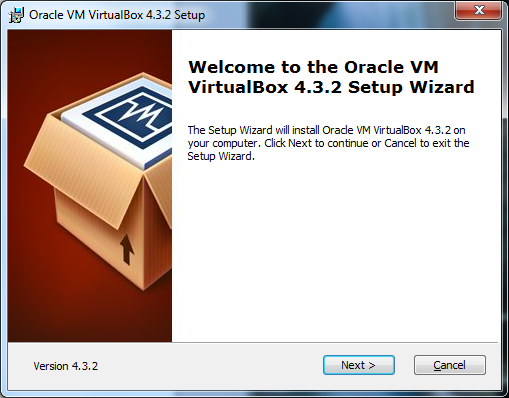
İkinci kurulum aşamasında kurulacak tüm program bileşenlerini ve programın kurulacağı dizini görebilirsiniz. Kurulum dizinini değiştirebilirsiniz ancak tüm bileşenleri kurmanızı öneririm. Şu anda tüm bileşenlere ihtiyacınız olmayabilir ancak ileride ihtiyaç duyarsanız sanal makineyi tekrar kurmanız gerekir. Devam etmek.
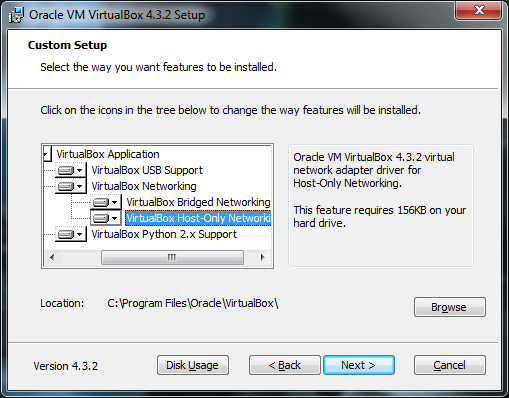
Burada program kısayollarını nereye yerleştirmek istediğinizi işaretlemeniz gerekir.
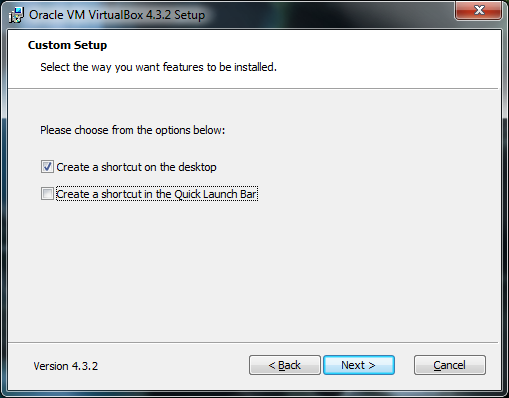
Bir sonraki aşamada, kurulum sırasında bilgisayarınızın ağ bağlantısının geçici olarak kesileceğini belirten bir uyarı görünecektir. İnternetten önemli bir şey indiriyorsanız, indirme işlemi tamamlanana kadar bekleyin ve ancak bundan sonra kurulum penceresindeki "Evet" düğmesini tıklayın.
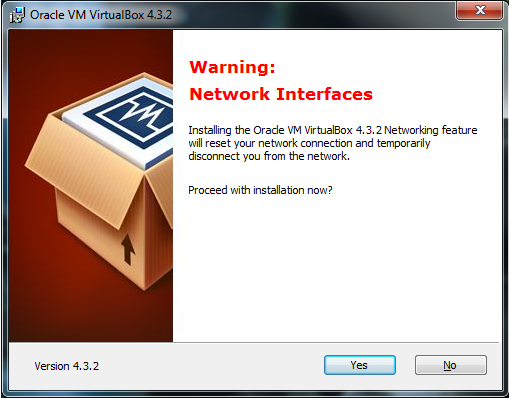
Daha sonra, kuruluma başlamaya hazırsanız “Yükle” butonuna tıklamanız ve herhangi bir parametreyi değiştirmek isterseniz geri dönmeniz söylenecektir. “Yükle”ye tıklayın ve kurulumun tamamlanmasını bekleyin.
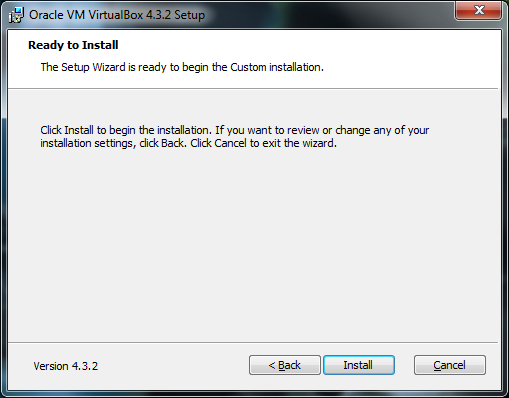
Yükleme işlemi sırasında "Bu aygıt için yazılım yüklensin mi?" mesajını içeren açılır pencereler görünebilir. “Yükle” düğmesine tıklayın.
Yükleme tamamlandı. “Son” düğmesine tıklayın. Kurulum tamamlandıktan sonra sanal makine otomatik olarak başlayacaktır.
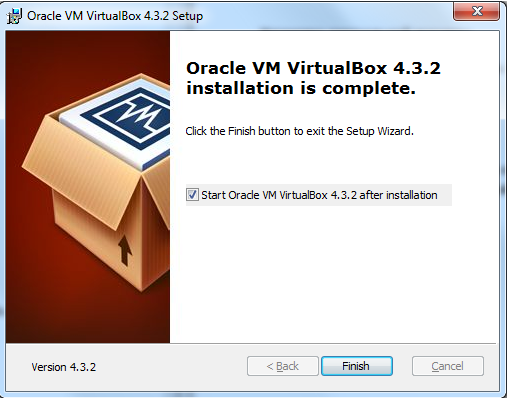
Oluşturma ve yapılandırmaya geçelim.
VirtualBox sanal makinesi oluşturma
Bir sanal makine oluşturmak için VirtualBox program penceresindeki (sol üst köşede) “Oluştur” düğmesine tıklamanız gerekir.
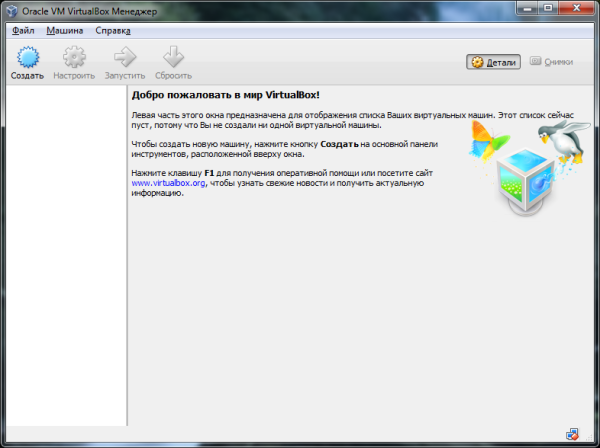
İlk aşamada oluşturulacak makinenin adını girmeniz ve işletim sistemi türünü seçmeniz gerekmektedir. Örnek olarak Windows 7 işletim sistemine sahip bir sanal makine oluşturacağız, devam edelim.
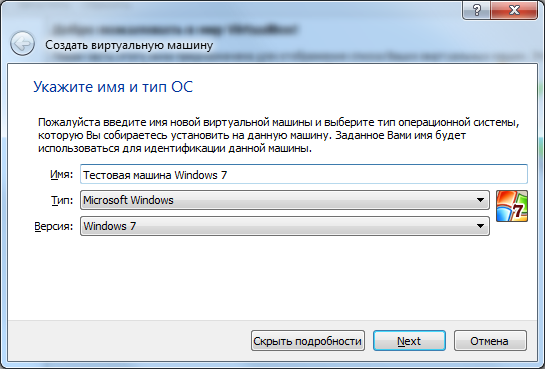
İkinci adımda sanal makineye tahsis edilecek RAM miktarını ayarlamanız gerekmektedir. İşletim sisteminin ihtiyaçlarına göre seçim yapmanız gerekir. Windows 7'nin sistem gereksinimleri, en az bir gigabayt RAM'e ihtiyacınız olduğunu gösteriyor. 1,5 GB belirttim. Windows XP daha az RAM gerektirir. Genel olarak, işletim sisteminin özelliklerinde belirtilen minimum değeri + küçük bir marjı alıyoruz. 8 gigabayt veya daha fazla RAM'e sahip çok güçlü bir bilgisayarınız olmadığı sürece, elbette bir sanal makineye bilgisayarın RAM'inin yarısından fazlasını veremeyeceğinizi lütfen unutmayın.
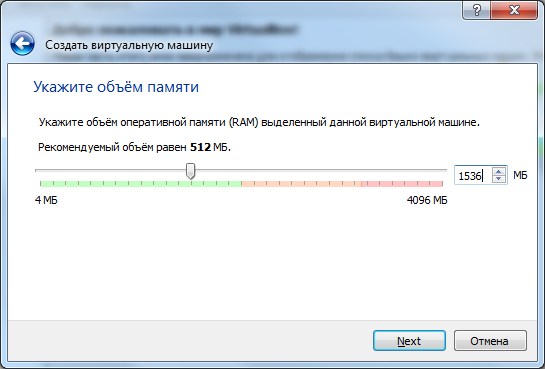
Sanal bir sabit diski sanal makineye bağlayabilirsiniz. Hadi yaratalım. “Yeni bir sanal sabit disk oluştur” kutusunu işaretleyin ve “Oluştur” düğmesine tıklayın.
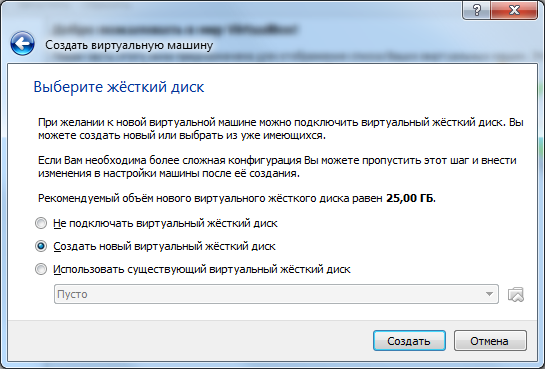
Şimdi sabit sürücünün türünü belirtmeniz gerekiyor. Burada açıklanan formatları bilmiyorsanız, olduğu gibi bırakın ve "İleri"ye tıklayın.
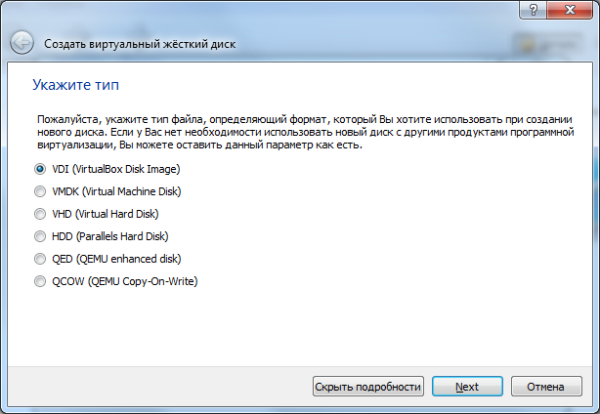
Daha sonra, verileri sanal sabit diskte depolamak için formatı belirtmeniz gerekir. Dinamik bir sanal sabit disk genişleyebilirken, sabit bir sanal sabit diskin kesin olarak tanımlanmış bir boyutu vardır. Sizin için neyin daha uygun olduğunu görün.
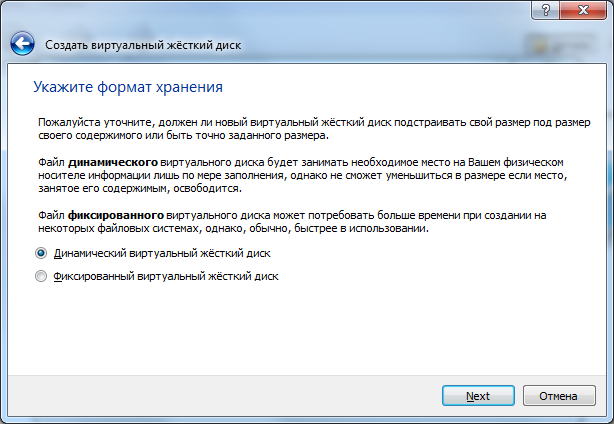
Sanal sabit diskin adını ve boyutunu belirtin. “Oluştur”a tıklayın.
VirtualBox sanal makinesi kurma
Sanal makinenin ayarlarını tanıyalım. Programın sol üst köşesindeki “Özelleştir” butonuna tıklayın.
Bir ayarlar penceresi görünecektir. Ayarları değiştirerek sanal makinenin çeşitli parametrelerini değiştirebilirsiniz (örneğin, RAM miktarı, cihazların önyükleme sırası, 2D hızlandırmanın etkinleştirilmesi vb.)
Tüm ayarlar birkaç bölüme ayrılmıştır. Programın güncel versiyonu 9 bölümden oluşmaktadır. Her bölümü ayrıntılı olarak ele almayacağız. Görsel olarak, fazladan metin okumaktan çok daha hızlı bir şekilde ayarlarda ustalaşacaksınız. Aynı zamanda, herhangi bir ayar öğesine işaret ederek, şu veya bu parametrenin neden gerekli olduğunu açıklayacak bir pencere açılacaktır. Her bölümde hangi özellikleri bulabileceğinizi kısaca anlatacağım.
Bölüme göre temel ayarlar:
- Genel – makine adı, işletim sistemi türü, pano, çıkarılabilir ortam;
- Sistem – Temel sanal makine donanım ayarları: RAM, yonga seti, işlemci, hızlandırma, aygıt önyükleme sırası;
- Ekran – Video belleği ayarları, monitör sayısı, 2D ve 3D hızlandırma, uzak ekrana bağlantı, video yakalama;
- Medya – Sabit sürücü denetleyicileri ve yapılandırmaları;
- Ses – ses sürücüsü ve denetleyicisi;
- Ağ – ağ bağdaştırıcılarının kurulması;
- Com bağlantı noktaları – COM bağlantı noktalarını etkinleştirin ve yapılandırın;
- USB – USB denetleyicisini etkinleştirme ve USB filtrelerini ayarlama;
- Ortak klasörler – ortak klasörler oluşturun ve yönetin.
Ayarlarda bir hata yaparsanız program sizi bu konuda bilgilendirecektir. Ayarlar penceresinin alt kısmında “Yanlış ayarlar algılandı” mesajı görünecektir. İmlecinizi ünlem işaretinin üzerine getirdiğinizde, neyi yanlış yaptığınızı ve bunu nasıl düzeltebileceğinizi öğreneceğiniz bir açılır panel göreceksiniz.
Sıradan bir kullanıcı için ayarların ilk 3 bölümü yeterlidir. Sanal makine yavaş çalışıyorsa RAM miktarını artırabilir veya daha fazla işlemci gücü kullanabilirsiniz.
Ayarları tamamladıktan sonra “Tamam” düğmesine tıklayın. Oluşturulan sanal makineyi başlatmak (etkinleştirmek) için “Başlat” düğmesine tıklamanız gerekir. Şimdi işletim sisteminin bulunduğu kurulum diskini sürücüye yerleştiriyoruz, işletim sistemini kurup yapılandırıyoruz ve sanal bilgisayarınız kullanıma hazır.
Çözüm
Bu yazımızda sanal makinenin ne olduğuna, neden gerekli olduğuna ve sanal makinenin nasıl kurulup yapılandırılacağına baktık. Bir sanal makinenin kurulumu ve yapılandırılması zor değildir.
